Caffe学习:绘制loss和accuracy曲线(使用caffe工具包)
我们在使用caffe训练深度网络的时候,最关心的往往是loss和accuracy的变化情况,一般为了比较直观的观察这两者的变化情况,都会通过绘制曲线的形式来观察,本文主要介绍基于caffe框架训练网络时,如何使用caffe自带的工具包来绘制曲线。这里我使用caffe例子里面的使用adam算法求解训练手写字体的例子。
绘制曲线主要有以下几个步骤:
1.log文件重定向
在运行caffe训练之前,首先把caffe运行产生的所有log重定向到文件中,使用如下语句:
./examples/mnist/train_lenet_adam.sh>&adamlenet.log&其中,‘>&’表示所有的标准输出(stdout)和标准错误输出(stderr)都将被重定向到‘adamlenet.log’文件中,最后的&表示将命令放入后台执行。
2.解析log文件
解析log文件需要用到caffe工具包中的parse_log.sh文件。由于我是在根目录下运行的,因此log文件就保存在根目录下,执行命令:
./tools/extra/parse_log.sh adamlenet.log运行此语句之后会在根目录下生成两个文件,adamlenet.log.test文件和adamlenet.log.train文件
3.绘制曲线
绘制曲线需要用到caffe工具包中的plot_training_log.py.example文件。
./tools/extra/plot_training_log.py.example 0 adamtestacc.png adamlenet.log参数说明
0 为曲线类型,总共有以下几种类型曲线:
0: Test accuracyvs. Iters
1: Test accuracyvs. Seconds
2: Test loss vs.Iters
3: Test loss vs.Seconds
4: Trainlearning rate vs. Iters
5: Trainlearning rate vs. Seconds
6: Train lossvs. Iters
7: Train lossvs. Seconds
adamtestacc.png:为保存图片的文件名
adamlenet.log:为上述所得日志绘制的曲线如下:

可以看出使用caffe自带的工具包绘制loss曲线和accuracy曲线十分的方便简单,但是,有的时候,我们为了更加直观的观察训练loss和测试loss往往都会将这两种曲线绘制在一张图上,而这种方法貌似只能分开绘制曲线,无法将两种曲线绘制在一张图上,那怎么办呢,下面的博客将介绍使用caffe的python接口将这两种曲线绘制在一张图上的方法。








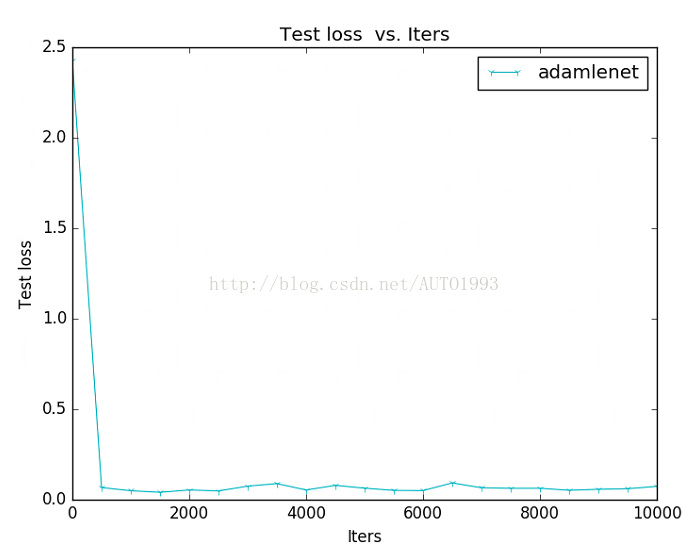














 1721
1721

 被折叠的 条评论
为什么被折叠?
被折叠的 条评论
为什么被折叠?








